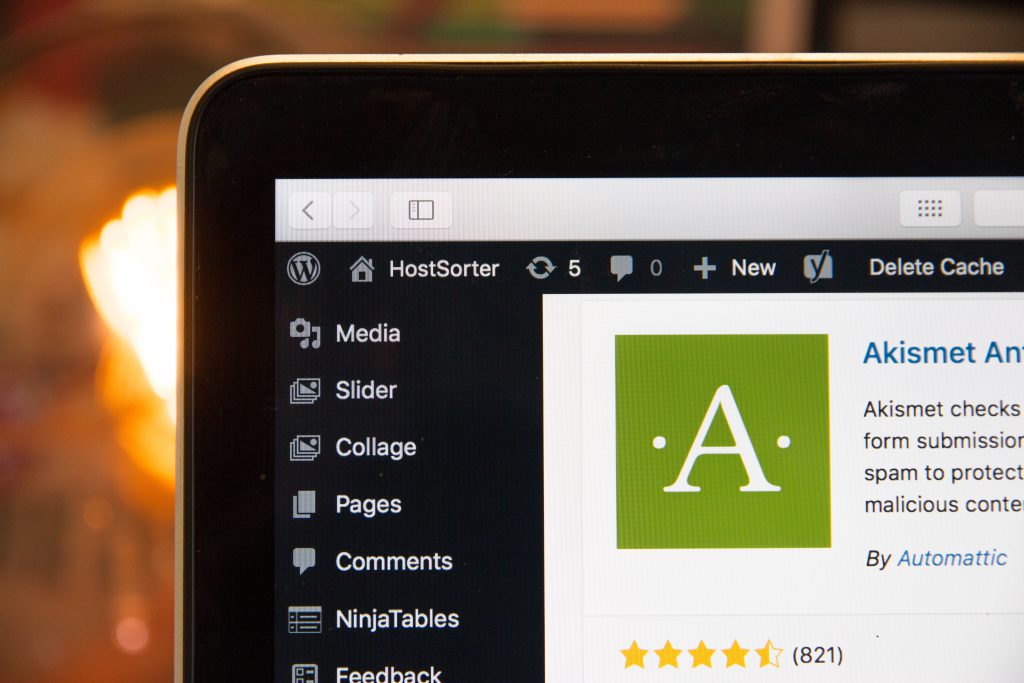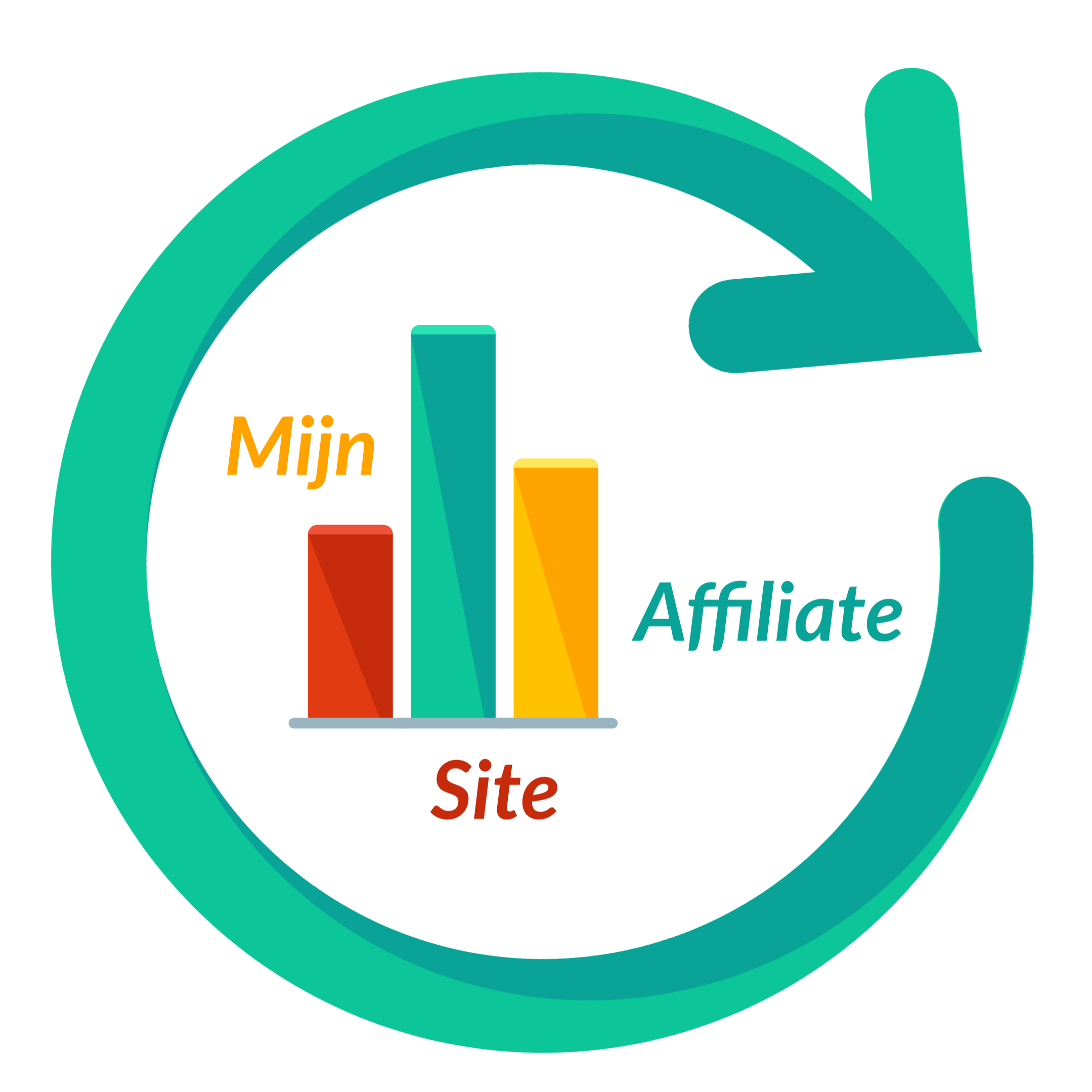In dit artikel leg ik je uit hoe je via Strato een WordPress site kunt hosten. Je kunt ook gebruik maken van andere hostingspartijen, maar in dit artikel wordt gefocust op Strato.
Waarom Strato
Strato is een van de bekendste hostingspartijen. Het bedrijf heeft een goede reputatie en de prijzen voor hosting bij Strato zijn relatief goedkoop. Waarom ik je aanraad om je hosting te regelen via Strato en niet via WordPress zelf, is omdat hosting via Strato vele malen goedkoper is.
Het regelen van je hosting
Stap 1 – Strato
Ga naar Strato.nl en klik op Website & Shop en kies voor WordPress Hosting. Je komt nu op een scherm terecht waarbij je kunt kiezen uit drie verschillende pakketten.
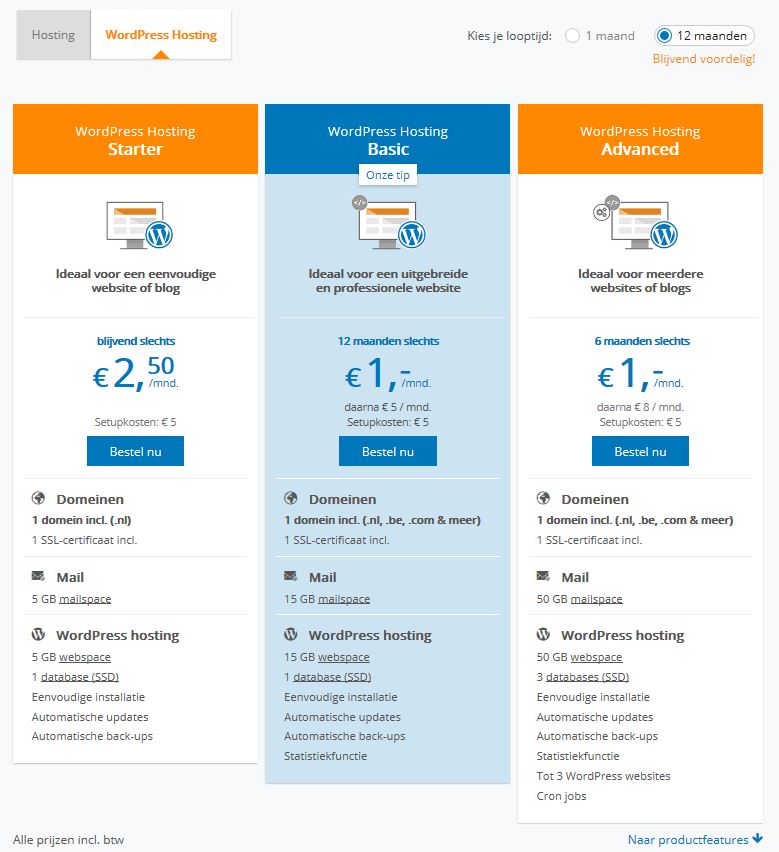
Stap 2 – Kies je pakket
Maak de keuze welk pakket je wilt gebruiken. Ben je een beginner? Kies dan voor de optie starter. Je kunt je pakket later altijd nog upgraden indien nodig.
Stap 3 – Kies een domeinnaam
Nadat je de keuze voor een pakket hebt gemaakt, kom je op de volgende pagina terecht.
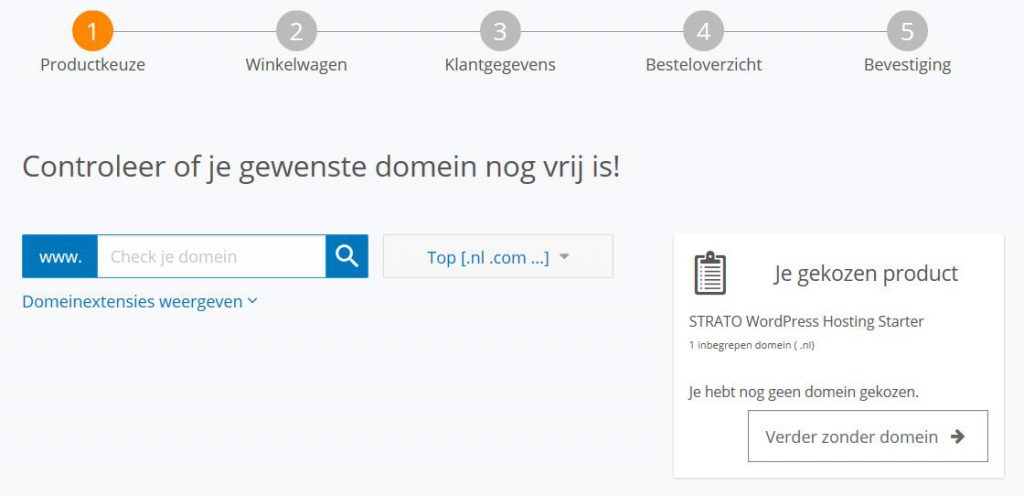
Op deze pagina kies je een domeinnaam en check je of deze nog vrij is.
Stap 4 – Doorloop het aankoopproces
Nu je een domeinnaam hebt gekozen en deze is nog vrij, zul je het aankoopproces moeten doorlopen. Gedurende dit aankoopproces zal je gevraagd worden of je je hostingpakket completer wilt maken door het kopen van extra’s. Als starter heb je deze extra’s niet nodig. Wil je ze toch kopen, dan kan dat altijd later nog. De rest van het aankoopproces spreekt voor zich. Doorloop dit en rond je bestelling af.
Stap 5 – Maak een Strato account aan
Nadat je je bestelling hebt afgerond, wordt je gevraagd om een Strato account aan te maken. Doe dit. Dit account heb je nodig om de volgende stappen te doorlopen.
Stap 6 – WordPress installeren
Nadat je stap 5 hebt uitgevoerd, kan het even duren voordat je domeinnaam is geactiveerd. Dit duurt maximaal 24 uur. Zodra dit is gebeurd zal je een e-mail ontvangen van Strato. Pas als je domein is geactiveerd, kun je verder met de stap.
In deze stap ga je WordPress installeren. Om dit te doen log je allereerst in op de website van Strato met je Strato account. Vervolgens klik je op ‘je pakket’ en daarna op ‘overzicht’. In dit overzicht klik je op AppWizard starten.
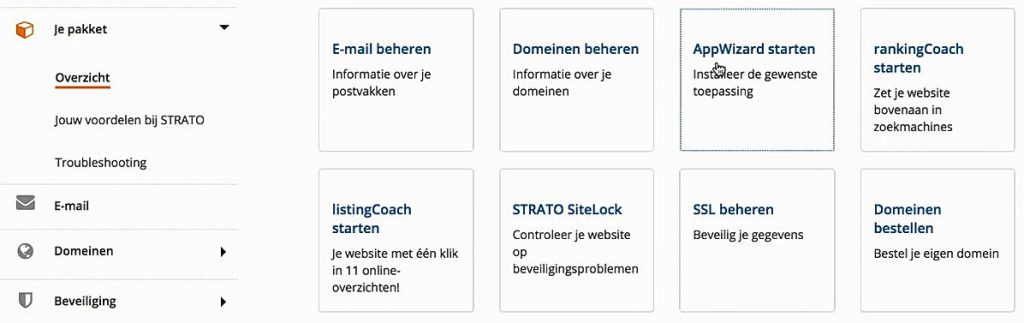
In deze AppWizard heb je twee keuzes. De flexibele modus en de veilige modus.
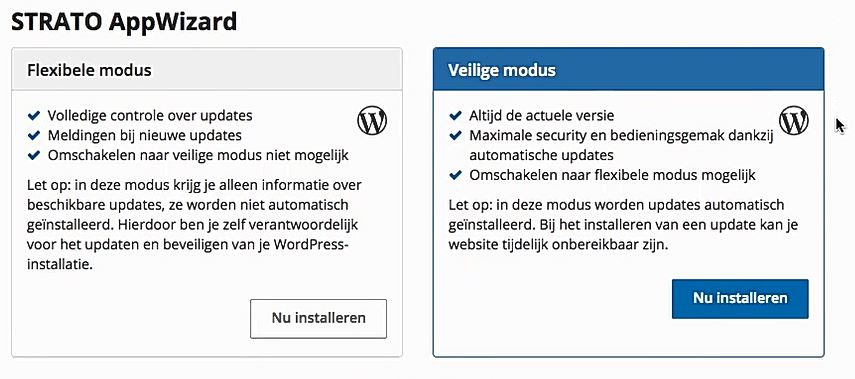
Kies voor de veilige modus. Hierdoor zullen toekomstige updates automatisch worden geïnstalleerd. Dit is het meest gemakkelijk en je kunt altijd overschakelen naar de flexibele modus indien nodig.
Doorloop vervolgens de vier volgende stappen.
Bij de eerste stap vul je je naam in, kies je een gebruikersnaam en wachtwoord om in te kunnen loggen in het admin gedeelte van je WordPress site en vul je je e-mail adres in. Klik op verder.
In de tweede stap kun je eventueel een subdomein aanmaken. Als starter is dit niet nodig. Je kunt deze stap overslaan en direct doorgaan naar stap 3.
In stap 3 moet je een database aanmaken. Dit wordt automatisch voor je gedaan, dus je kunt direct op verder klikken.
In de vierde en laatste stap zul je de algemene voorwaarden moeten accepteren. Lees deze door en klik op accepteren.
Stap 7 – Voltooien
Gefeliciteerd, je bent nu eigenaar van je eigen website. Je weet nu hoe je een WordPress site moet hosten via Strato. Door in je browser je websitenaam.nl/wp-admin te typen kun je inloggen met je eerder aangemaakte WordPress account. Je komt vervolgens in het admin gedeelte van je website terecht. Via dit menu kan je beginnen met het instellen van je site.